Win7如何设置删除文件不在回收站显示?在Win7电脑中,删除文件时默认会将其移动到回收站,方便用户进行恢复操作。但是,有时用户希望删除的文件直接消失,而不留下任何痕迹。下面小编给大家介绍简单的方法来设置删除文件后不在回收站显示。
设置方法如下:
1. 如果要快速地永久删除一个文件,最简单的方法是按下快捷键“Shift+Delete”进行删除操作。在通常情况下,按下“Delete”键都会将文件放入回收站,等待确认后再删除。下图为按下快捷键“Shift+Delete”后,系统会提示是否要永久删除一个文件。
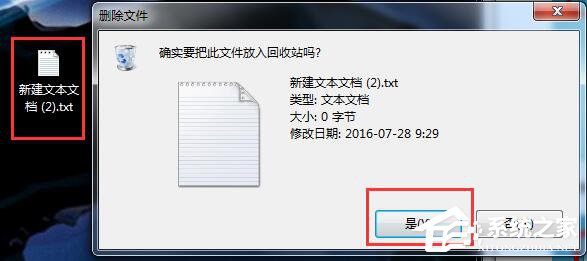
2. 而一般情况下,按下“Delete”键系统都会提示是否要将文件放入回收站中。
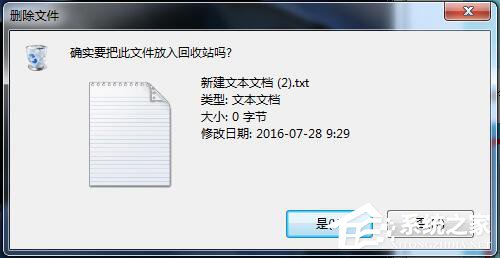
3. 用鼠标右键单击回收站,并点击弹出菜单中的“属性”。
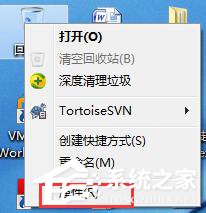
4. 在“回收站属性”设置中,可以找到“选定位置的设置”。
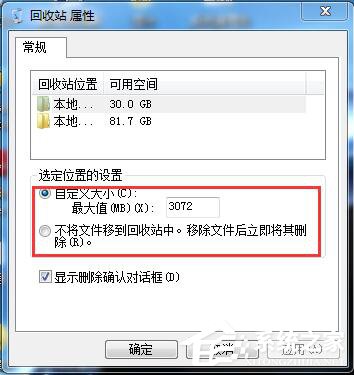
5. 选择“不将文件移到回收站中。移除文件后立即将其删除”。然后单击“确定”按钮保存操作并退出。
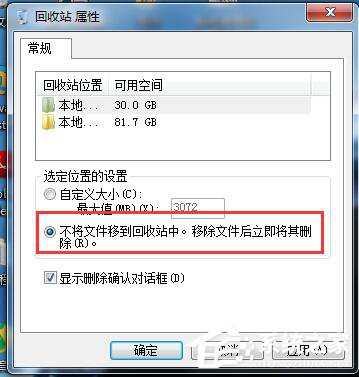
6. 此时再删除该文件。按下“Delete”快捷键或在右键弹出的菜单中点击“删除”按钮。
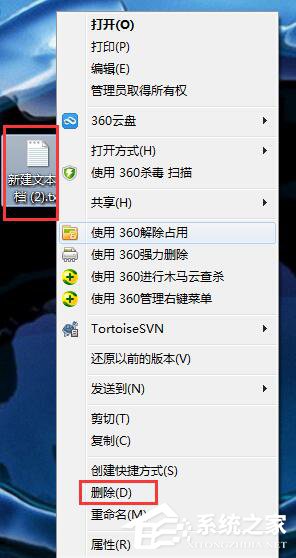
7. 系统会直接提示是否要永久删除该文件了。注意这时回收站已经是形同虚设了。
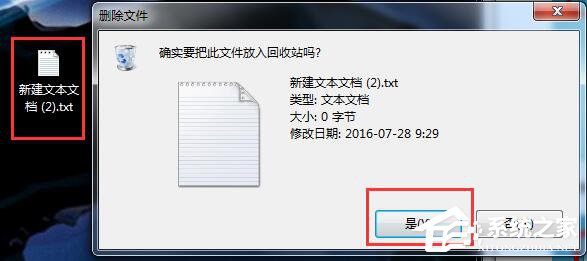
以上就是系统之家小编为你带来的关于“Win7如何设置删除文件不在回收站显示?”的全部内容了,希望可以解决你的问题,感谢您的阅读,更多精彩内容请关注系统之家官网。